ఈ ప్రమాణపత్రాన్ని ధృవీకరించడానికి Windows వద్ద తగినంత సమాచారం లేదు. రూట్ సర్టిఫికేట్లు తప్పిపోవడం లేదా తప్పుగా ఉండటం, సరైన సమయం లేదా తేదీ సెట్టింగ్లు లేదా పాడైన సర్టిఫికేట్ స్టోర్ వంటి అనేక కారణాల వల్ల ఇది సంభవించవచ్చు. ఈ సమస్యను పరిష్కరించడానికి, మీరు ఈ క్రింది దశలను ప్రయత్నించవచ్చు: 1. మీ రూట్ సర్టిఫికేట్లను తనిఖీ చేయండి. మీరు మీ కంప్యూటర్లో సరికొత్త రూట్ సర్టిఫికెట్లను ఇన్స్టాల్ చేశారని నిర్ధారించుకోండి. మీరు Microsoft Update వెబ్సైట్ నుండి తాజా రూట్ సర్టిఫికేట్లను పొందవచ్చు. 2. మీ సమయం మరియు తేదీ సెట్టింగ్లను తనిఖీ చేయండి. మీ కంప్యూటర్ సమయం మరియు తేదీ సరిగ్గా సెట్ చేయబడిందని నిర్ధారించుకోండి. 3. మీ సర్టిఫికేట్ స్టోర్ను క్లియర్ చేయండి. స్టోర్లోని అన్ని సర్టిఫికేట్లను తొలగించి, ఆపై మీ కంప్యూటర్ను పునఃప్రారంభించడం కొన్నిసార్లు సమస్యను పరిష్కరించవచ్చు. మీరు ఇప్పటికీ సమస్యను పరిష్కరించలేకపోతే, మీరు Microsoft మద్దతును సంప్రదించడానికి ప్రయత్నించవచ్చు.
వెబ్సైట్కి కనెక్ట్ చేయడానికి ప్రయత్నిస్తున్నప్పుడు, మీకు మిస్సింగ్ సర్టిఫికేట్ గురించి ఎర్రర్ మెసేజ్ కనిపిస్తే, మీరు మీ సిస్టమ్లో చెల్లుబాటు అయ్యే సర్టిఫికేట్ను ఇన్స్టాల్ చేయాలి, లేకుంటే మీరు కొన్ని నెట్వర్క్ సమస్యలను ఎదుర్కోవచ్చు. మీరు దోష సందేశాన్ని చూడవచ్చు ఈ ప్రమాణపత్రాన్ని ధృవీకరించడానికి Windows వద్ద తగినంత సమాచారం లేదు . మీరు కొన్ని వెబ్సైట్లను యాక్సెస్ చేయడానికి ప్రయత్నిస్తున్నప్పుడు మరియు సర్టిఫికెట్ మీ సిస్టమ్లో ఇన్స్టాల్ చేయబడనప్పుడు ఈ లోపం తరచుగా సంభవిస్తుంది. ఈ వ్యాసంలో, ఈ సమస్యను ఎలా పరిష్కరించాలో మీరు నేర్చుకుంటారు.
Windowsలో, సర్టిఫికేట్ వినియోగదారులకు భద్రతను అందిస్తుంది. సర్టిఫికేట్ మీ సిస్టమ్లో ఇన్స్టాల్ చేయబడి ఉంటే, తెలియని వినియోగదారులు ఎవరూ మీ వనరులను యాక్సెస్ చేయలేరు, తగిన అనుమతులు ఉన్న వినియోగదారులు మాత్రమే వనరులను యాక్సెస్ చేయగలరు, ఎందుకంటే సర్టిఫికేట్ యొక్క ప్రధాన విధి యజమాని యొక్క గుర్తింపును ప్రామాణీకరించడం.
ఈ ప్రమాణపత్రాన్ని ధృవీకరించడానికి Windows వద్ద తగినంత సమాచారం లేదు
మీరు చూస్తే ఈ ప్రమాణపత్రాన్ని ధృవీకరించడానికి Windows వద్ద తగినంత సమాచారం లేదు సందేశం, దిగువ పేర్కొన్న పరిష్కారాలను అనుసరించండి:
- అజ్ఞాత మోడ్కి మారండి
- కాష్ మరియు కుక్కీ డేటాను క్లియర్ చేయండి
- మీ నెట్వర్క్ని రీసెట్ చేయండి
- DNS సెట్టింగ్ని మార్చండి
- వెబ్ బ్రౌజర్ని రీసెట్ చేయండి
- ప్రమాణపత్రాన్ని మళ్లీ ఇన్స్టాల్ చేయండి
ఈ పద్ధతులను ఉపయోగించి మీ సమస్యను పరిష్కరించడానికి ప్రయత్నిద్దాం.
1] అజ్ఞాత మోడ్కి మారండి
వెబ్సైట్ను అజ్ఞాత మోడ్లో తెరవడం అంటే మీ బ్రౌజింగ్ యాక్టివిటీ కూడా మీ కంప్యూటర్లో సేవ్ చేయబడదని అర్థం, ఇది సేవ్ చేసిన కాష్ని ఉపయోగించదు, ఇది వెబ్సైట్ క్లీన్ స్లేట్ నుండి పని చేయడానికి అనుమతిస్తుంది. కాబట్టి, వెబ్ బ్రౌజర్లో సైట్ను అజ్ఞాత మోడ్లో తెరిచి, వెబ్సైట్ పనిచేస్తుందో లేదో తనిఖీ చేయండి. ఇది ఈ మోడ్లో తెరిస్తే, సమస్య మీ బ్రౌజర్ కాష్లో ఉండవచ్చు. కానీ ఈ మోడ్లో వెబ్సైట్లు తెరవబడకపోతే, సమస్యను పరిష్కరించడానికి మీరు మరొక పద్ధతిని ఉపయోగించవచ్చు.
ఫైర్ఫాక్స్ ప్రైవేట్ బ్రౌజింగ్లో యాడ్ ఆన్లను ప్రారంభిస్తుంది
మీ బ్రౌజర్లో అజ్ఞాత మోడ్ను ప్రారంభించడానికి సూచించిన దశలను అనుసరించండి.
- మీ కంప్యూటర్లో ఇన్స్టాల్ చేయబడిన వెబ్ బ్రౌజర్ను తెరవండి.
- చిరునామా పట్టీకి కుడి వైపున, మూడు చుక్కలు లేదా మూడు పంక్తులు ఉన్న చిహ్నాన్ని క్లిక్ చేయండి.
- కొత్త అజ్ఞాత విండోను ఎంచుకోండి.
కొత్త విండో కనిపిస్తుంది మరియు మీరు ఇప్పుడు వెబ్సైట్ను తెరవవచ్చు. మీరు ఎటువంటి లోపాలు లేకుండా వెబ్సైట్ను తెరవగలిగితే, మీ బ్రౌజర్లో ఏదో తప్పు ఉందని మేము సరిగ్గా నిర్ధారించగలము, కాబట్టి కాష్ను క్లియర్ చేయడానికి తదుపరి పరిష్కారానికి నేరుగా వెళ్లండి మరియు అది సహాయం చేయకపోతే, ఐదవ పరిష్కారాన్ని అనుసరించండి. .
2] కాష్ మరియు కుక్కీ డేటాను క్లియర్ చేయండి
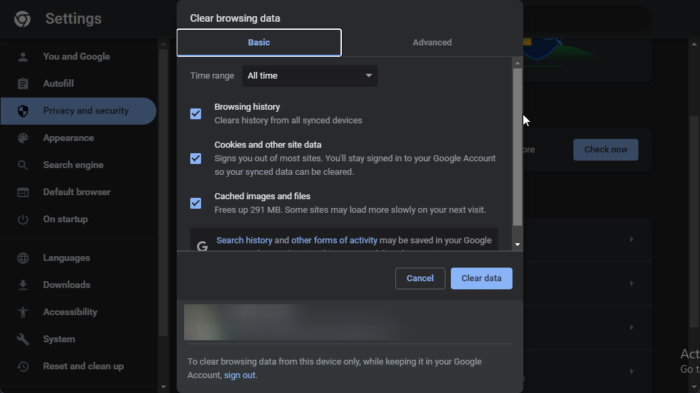
బ్రౌజర్ కాష్ ఫైల్ మరియు కుక్కీలు పాడైపోయినట్లయితే, అది మీకు సందేహాస్పదంగా ఉన్న వివిధ ఎర్రర్లను చూపుతుంది. TO
ఈ సమస్యను పరిష్కరించడానికి, మీరు మీ వెబ్ బ్రౌజర్ నుండి మీ బ్రౌజింగ్ డేటాను తప్పనిసరిగా క్లియర్ చేయాలి. దీన్ని చేయడానికి, దిగువ మా సూచనలను అనుసరించండి.
Chrome:
- వెబ్ బ్రౌజర్ చిరునామా పట్టీకి కుడివైపున ఉన్న మూడు చుక్కల చిహ్నంపై క్లిక్ చేసి, ఎంచుకోండి మరిన్ని సాధనాలు > బ్రౌజింగ్ డేటాను క్లియర్ చేయండి .
- ఇక్కడ 'సమయం' పరిధిలో 'ఆల్ టైమ్' ఎంచుకోండి మరియు అక్కడ జాబితా చేయబడిన మూడు ఎంపికలను టిక్ చేయండి.
- ఈ ఆపరేషన్ చేయడానికి 'డేటాను క్లియర్ చేయి'ని క్లిక్ చేయండి.
మైక్రోసాఫ్ట్ ఎడ్జ్:
- మెనుని తెరవడానికి మూడు నిలువు చుక్కలపై క్లిక్ చేసి, ఆపై సెట్టింగ్లపై క్లిక్ చేయండి.
- వెళ్ళండి గోప్యత, శోధన మరియు నిర్వహణ.
- 'ఏమి క్లియర్ చేయాలో ఎంచుకోండి' బటన్ను క్లిక్ చేయండి ఇప్పుడు బ్రౌజింగ్ డేటాను క్లియర్ చేయండి.
- సమయ పరిధిని ఆల్ టైమ్కి సెట్ చేయండి, అన్ని ఎంపికలను ఎంచుకుని, ఇప్పుడు క్లియర్ చేయి క్లిక్ చేయండి.
ఫైర్ ఫాక్స్:
- Firefoxని తెరిచి, 'about:preferences#privacy'ని అతికించి, Enter నొక్కండి.
- క్రిందికి స్క్రోల్ చేసి, డేటాను క్లియర్ చేయి క్లిక్ చేయండి.
- చివరగా, 'క్లియర్' క్లిక్ చేయండి.
మీరు Chrome, Firefox మరియు Edge కాకుండా ఇతర బ్రౌజర్లలో కూడా ఈ పద్ధతిని అమలు చేయవచ్చు. ఈ పద్ధతి మీ లోపాన్ని పరిష్కరిస్తుందని ఆశిస్తున్నాము.
3] నెట్వర్క్ రీసెట్
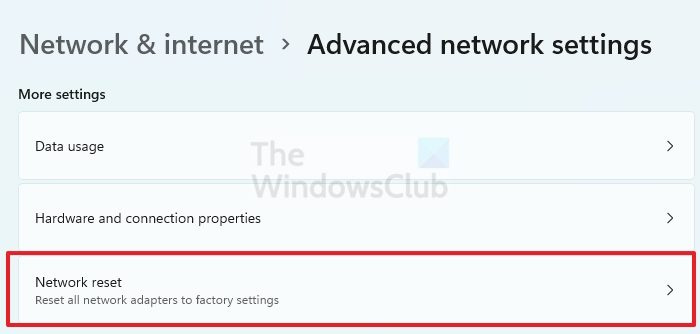
తప్పు నెట్వర్క్ కాన్ఫిగరేషన్ సెట్టింగ్లు కూడా ఈ పేర్కొన్న లోపానికి కారణం కావచ్చు. ఈ సందర్భంలో, నెట్వర్క్ సెట్టింగ్లు మరియు ప్రోటోకాల్లను రీసెట్ చేయడం సమస్యను పరిష్కరించవచ్చు.
లోపం కోడ్ m7702 1003
అన్నింటిలో మొదటిది, నెట్వర్క్ సెట్టింగ్లను రీసెట్ చేయడానికి, సూచించిన సూచనలను అనుసరించండి.
- సెట్టింగ్ల స్క్రీన్ను తెరవడానికి Win + I బటన్ను నొక్కండి, ఆపై నావిగేట్ చేయండి నెట్వర్క్ మరియు ఇంటర్నెట్ > అధునాతన నెట్వర్క్ సెట్టింగ్లు .
- ఇక్కడ క్లిక్ చేయండి నెట్వర్క్ రీసెట్ బటన్.
- నొక్కండి ఇప్పుడే రీసెట్ చేయండి ఎంపిక, అవును క్లిక్ చేసి, మీ సిస్టమ్ని రీబూట్ చేయండి.
నెట్వర్క్ సెట్టింగ్లను రీసెట్ చేసిన తర్వాత, ఈ సమస్య పరిష్కరించబడిందో లేదో మీరు తనిఖీ చేస్తారు.
4] DNS సెట్టింగ్ని మార్చండి
నెట్వర్క్ కాన్ఫిగరేషన్ని రీసెట్ చేయడం వలన నివేదించబడిన లోపాన్ని పరిష్కరించకపోతే, సమస్యను పరిష్కరించడానికి Google పబ్లిక్ DNSని ఉపయోగించి ప్రయత్నించండి. ఇప్పుడు మీరు Windows మెషీన్లో DNS సెట్టింగ్లను ఎలా మార్చాలో నేర్చుకుంటారు. ఇక్కడ మీరు 8.8.8.8 IPని ప్రాధాన్య DNS సర్వర్గా మరియు 8.8.4.4 IPని ప్రత్యామ్నాయ DNS సర్వర్గా కాన్ఫిగర్ చేస్తారు. అదే విధంగా చేయడానికి, సూచించిన దశలను అనుసరించండి.
- తెరవండి నియంత్రణ ప్యానెల్.
- వెళ్ళండి నెట్వర్క్ మరియు ఇంటర్నెట్ > నెట్వర్క్ మరియు షేరింగ్ సెంటర్.
- కనెక్షన్ల క్రింద మీ WiFi పేరుపై క్లిక్ చేయండి.
- గుణాలు క్లిక్ చేయండి.
- ఇంటర్నెట్ ప్రోటోకాల్ వెర్షన్ 4 (TCP/IP4)ని ఎంచుకుని, గుణాలు క్లిక్ చేయండి.
- కింది DNS సర్వర్ చిరునామాను ఉపయోగించండి ఎంచుకోండి మరియు సెట్ చేయండి 8.8.8.8 మీ ప్రాధాన్య DNS సర్వర్గా మరియు సెట్ చేయండి 8.8.4.4 ప్రత్యామ్నాయ DNS సర్వర్ చిరునామాగా.
ఈ పరిష్కారంతో మీరు చెప్పిన లోపాన్ని పరిష్కరించారని ఆశిస్తున్నాము.
5] వెబ్ బ్రౌజర్ని రీసెట్ చేయండి
వెబ్ బ్రౌజర్ని రీసెట్ చేయడం ద్వారా ఈ లోపాన్ని పరిష్కరించవచ్చని గమనించబడింది. బ్రౌజర్ సెట్టింగ్లను డిఫాల్ట్ విలువలకు మార్చడానికి. కాబట్టి, ముందుకు సాగండి మరియు క్రోమ్, ఎడ్జ్, ఫైర్ ఫాక్స్ మొదలైనవాటిని ఫ్యాక్టరీ సెట్టింగ్లకు రీసెట్ చేయండి. మీ సమస్య పరిష్కారమవుతుందని ఆశిస్తున్నాను.
6] ప్రమాణపత్రాన్ని మళ్లీ ఇన్స్టాల్ చేయండి
సర్టిఫికేట్ తప్పుగా ఇన్స్టాల్ చేయబడితే మీ బ్రౌజర్ దాన్ని ధృవీకరించకపోవచ్చు. అదే చేయడానికి, మీరు చేయాల్సిందల్లా సర్టిఫికేట్పై కుడి-క్లిక్ చేసి దాన్ని ఇన్స్టాల్ చేయండి. మీరు మిస్సింగ్ సర్టిఫికేట్ను ఇన్స్టాల్ చేసిన తర్వాత, మీ సమస్య పరిష్కరించబడుతుంది.
సర్టిఫికేట్ ఇన్స్టాల్ చేసిన తర్వాత, అది తప్పనిసరిగా నవీకరించబడాలి. అదే విధంగా చేయడానికి, మీరు డొమైన్ అడ్మిన్ల సమూహంలో సభ్యునిగా ఉన్నారని నిర్ధారించుకుని, ఆదేశంతో దాన్ని నవీకరించాలి: |_+_| ఇది ఎలివేటెడ్ కమాండ్ ప్రాంప్ట్ మోడ్లో అమలు చేయాలి. చివరగా, సర్టిఫికేట్ కన్సోల్ని తెరిచి, నావిగేట్ చేయండి విశ్వసనీయ రూట్ సర్టిఫికేషన్ అధికారులు > సర్టిఫికెట్లు ఆపై సర్టిఫికేట్ ఇన్స్టాల్ చేయబడిందో లేదో తనిఖీ చేయండి.
ఈ సమస్యను పరిష్కరించడానికి, సర్టిఫికేట్ను ఇన్స్టాల్ చేయడం అనేది మనం చేసే చివరి పని, ముందుగా, ఇది నెట్వర్క్ లేదా బ్రౌజర్ సమస్య యొక్క ఫలితం కాదని నిర్ధారించుకోవాలి. కాబట్టి, ఇక్కడ పేర్కొన్న అన్ని పరిష్కారాలను చదివి, అనుసరించండి మరియు మీ సమస్య పరిష్కరించబడుతుందని ఆశిస్తున్నాము.
చదవండి: విండోస్లో విశ్వసనీయ రూట్ సర్టిఫికేట్లను ఎలా నిర్వహించాలి.















